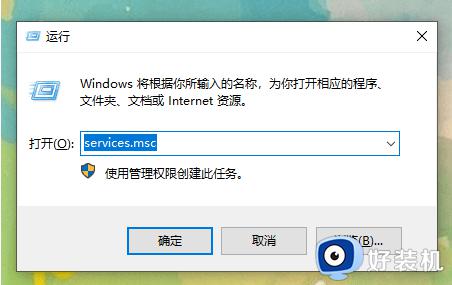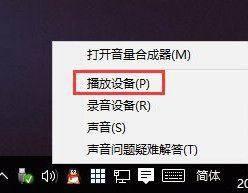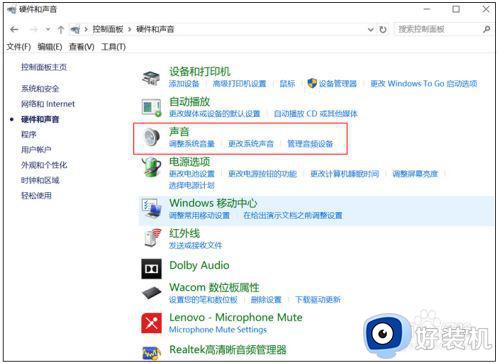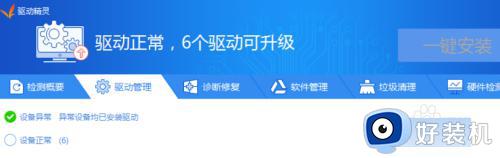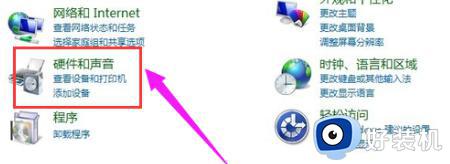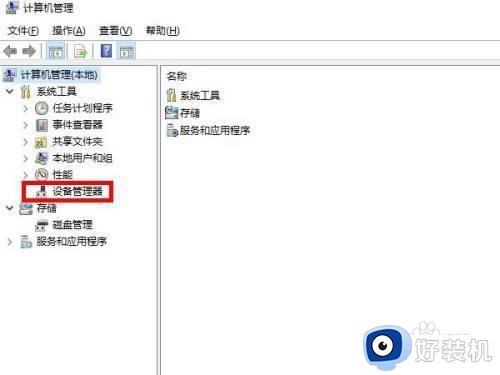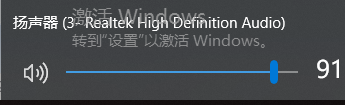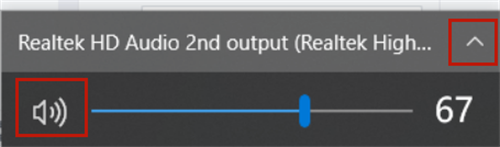windows10重装后没有声音怎么办 windows10重装系统后没有声音修复方法
在长时间操作windows10电脑的过程中,有些用户在系统运行出现故障的情况会通过重装的方式来修复,可是有小伙伴在重装完windows10系统之后,却遇到了电脑外放没有声音的情况,对此windows10重装后没有声音怎么办呢?下面小编就带来windows10重装系统后没有声音修复方法。
推荐下载:win10纯净版镜像
具体方法:
方法一:检查开启声卡服务
1、我们需要先排查是否是未开启相关声卡服务导致电脑没有声音。首先按下win+R键打开运行,输入“services.msc”回车进入服务界面。
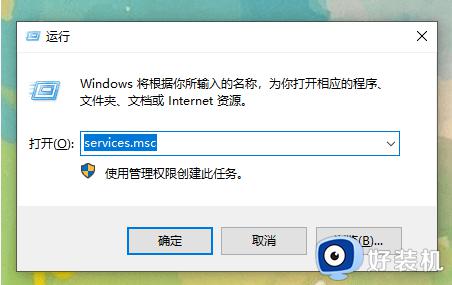
2、在服务界面的右侧找到“Windows audio”选项,选中后鼠标右键选择“属性”打开。
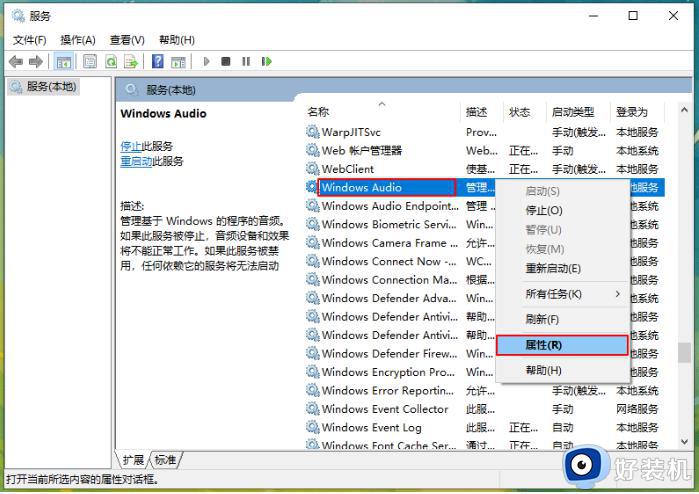
3、然后在“常规”菜单下将启动类型调整为“自动”,点击“应用”-“确定”即可解决。
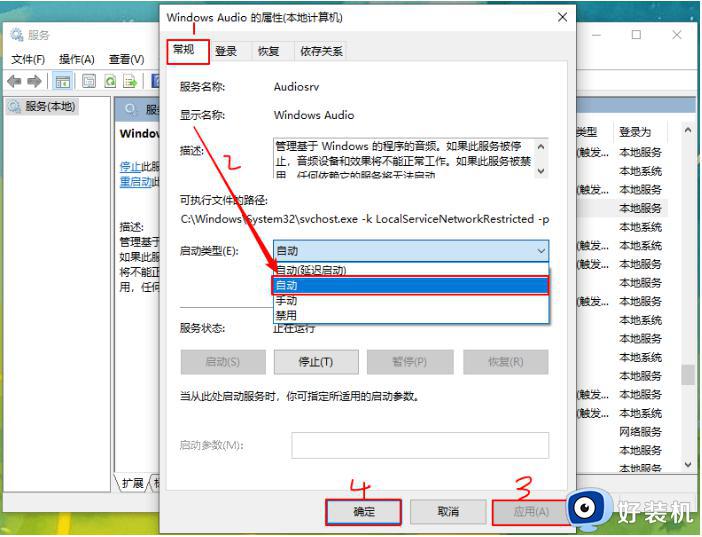
如果上面的方法没有解决问题,那么有可能是电脑声卡驱动出现问题导致,参考下面的方法解决:
方法二:检查解决声卡驱动问题
1、鼠标右键单击windows系统的“开始”菜单,选择“设备管理器”进入。
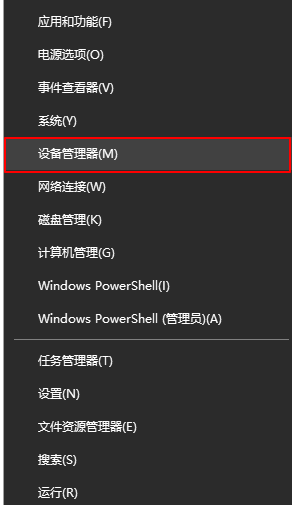
2、鼠标右键选中“声音、视频和游戏控制器”选项,将其下面的驱动卸载掉。
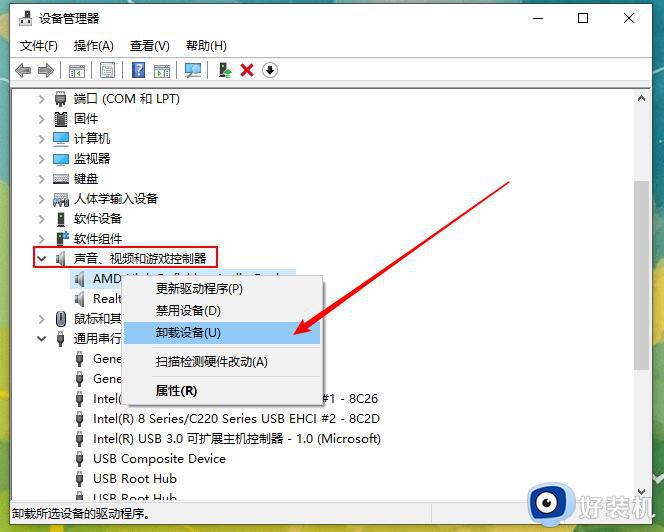
3、再找到“音频输入和输出”选项,继续卸载掉下面的驱动。
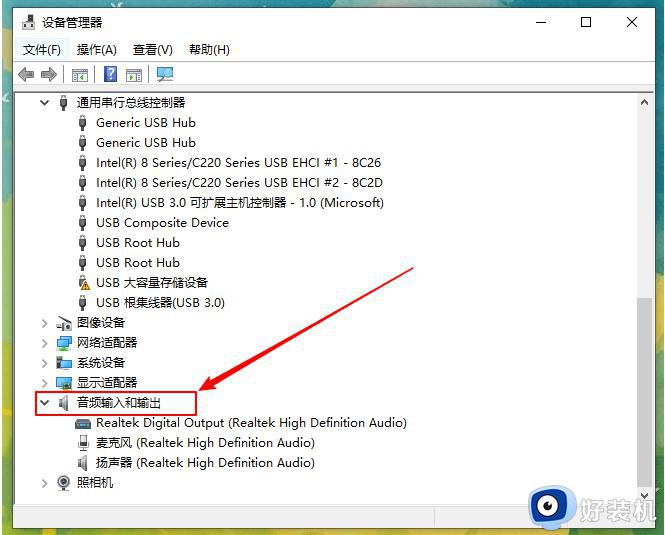
4、卸载驱动之后,我们只需重启一下电脑,保持联网的状态下电脑会自动重新安装这两个驱动,适配当前的系统。
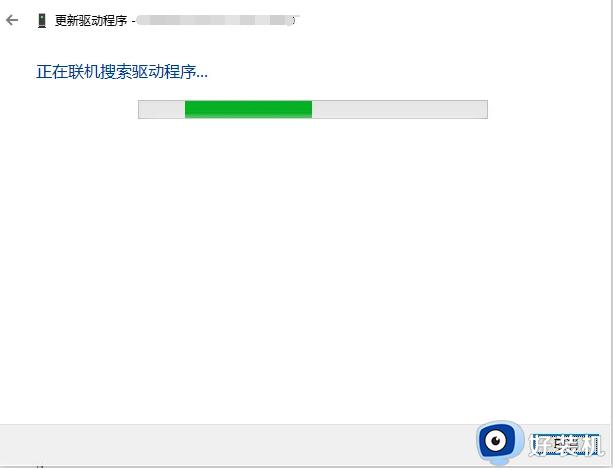
以上就是小编告诉大家的windows10重装系统后没有声音修复方法了,有遇到相同问题的用户可参考本文中介绍的步骤来进行修复,希望能够对大家有所帮助。